Comment incruster une image dans une autre




 3.0
Votes: 2
(Rated: )
3.0
Votes: 2
(Rated: )
Vous souhaitez pimenter vos publications sur les réseaux sociaux, ajouter le logo de votre entreprise à une image promotionnelle ou simplement montrer vos talents artistiques ? Vous serez alors intéressé de savoir comment insérer une image dans une autre.
À première vue, la superposition de photos peut sembler une tâche difficile, surtout si vous n’avez pas d'expérience en matière d'édition. Mais en fait, cette technique ne nécessite pas de compétences avancées - tout ce dont vous avez besoin, c'est d'un logiciel pratique et d'un tutoriel étape par étape. Lisez la suite pour découvrir comment ajouter une photo sur une photo à l'aide de trois programmes différents pour votre ordinateur ou votre smartphone.
Transformez une photo ordinaire de paysage urbain en un portrait attrayant
1. Comment insérer des photos sur Windows ou Mac
2. Comment superposer des images dans Photoshop
3. Comment ajouter une photo sur une autre sur un mobile
4. Questions fréquemment posées
Comment incruster une image dans une autre avec PhotoWorks
Vous recherchez un logiciel à la fois convivial et riche en fonctionnalités ? Découvrez PhotoWorks pour Windows et Mac. Cet éditeur photo est doté d'un ensemble d’outils pilotés par l'IA pour des retouches de niveau professionnel. En même temps, il est facile à utiliser grâce à de nombreux préréglages. Vous pouvez améliorer les couleurs avec les courbes et les couleurs Lab, effacer les arrière-plans, supprimer des objets, appliquer plus de 200 filtres artistiques et des LUT 3D, etc.
Voyons maintenant comment insérer une photo dans une photo avec ce programme. Il suffit de télécharger l'éditeur et de suivre les étapes ci-dessous.
Si vous avez besoin d'une version pour Mac, téléchargez-la sur le site officiel de PhotoWorks.
Étape 1. Importez votre photo de base
Lancez l'éditeur photo sur votre ordinateur et importez l'image principale. Pour ce faire, cliquez sur le bouton Ouvrir une photo ou faites glisser et déposez votre image dans la fenêtre du programme.
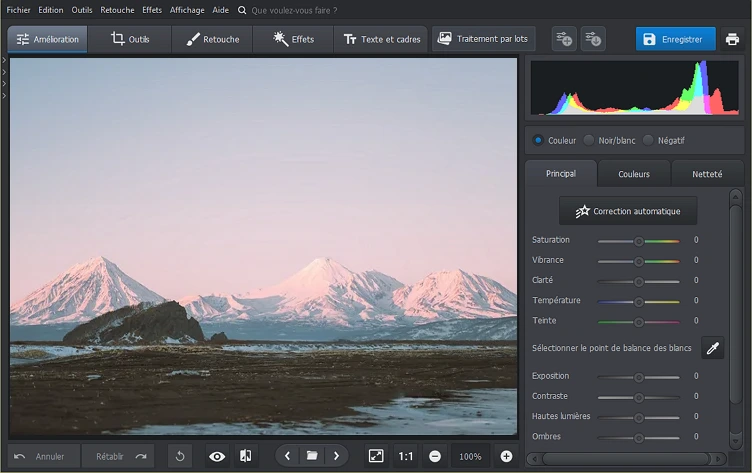
Importez l'image que vous voulez utiliser comme base
Étape 2. Insérez l'image à superposer
Allez dans l'onglet Outils et sélectionnez Superposition d'images. Choisissez ensuite l'option Ajouter une image à partir d’un fichier pour importer la photo que vous souhaitez placer au-dessus. Ajustez sa taille, sa position, son opacité et d'autres paramètres, puis cliquez sur Appliquer.
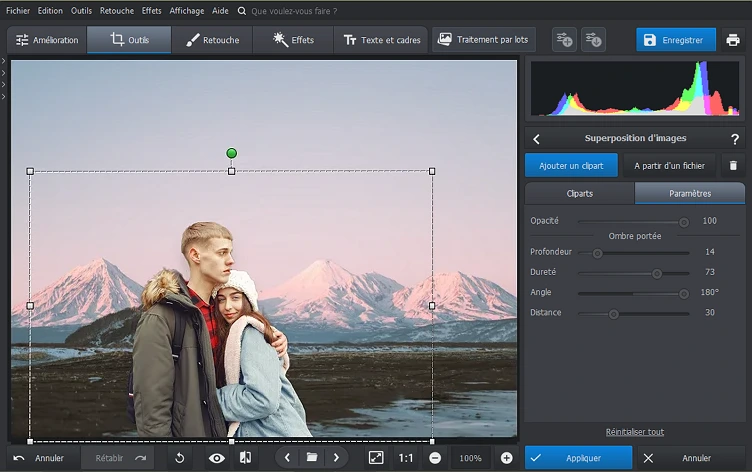
Superposez votre image et jouez avec différents paramètres
Si vous souhaitez créer des montages photos spectaculaires en combinant n’importe quelles photos de manière harmonieuse, apprenez comment détourer une image en un clin d'œil !
Étape 3. Enregistrez le résultat
Avant d'exporter votre création, vous pouvez également appliquer un filtre, effacer les objets indésirables, améliorer l'aspect général de la photo, etc. Pour enregistrer votre photo modifiée, cliquez sur le bouton bleu dans le coin supérieur droit.
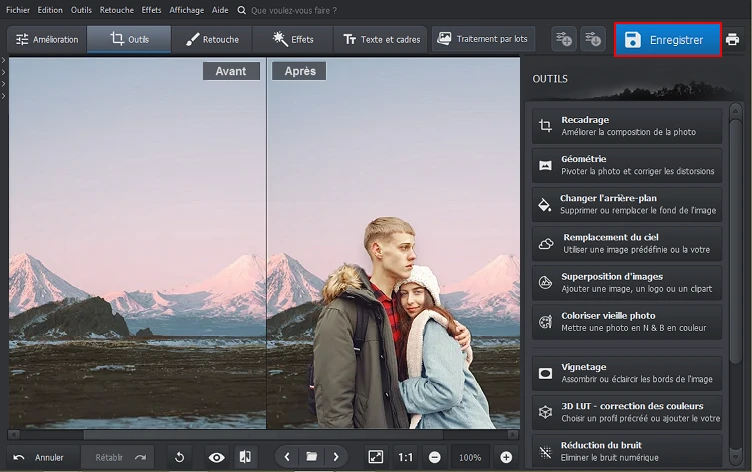
Profitez de votre superbe montage photo
Vous souhaitez incruster une photo dans une autre sans difficulté ?
Téléchargez PhotoWorks pour superposer vos images !
Si vous avez besoin d'une version pour Mac, téléchargez-la sur le site officiel de PhotoWorks.
Comment insérer une image avec Photoshop
Si vous êtes un utilisateur expérimenté ou si les défis ne vous rebutent pas, vous pouvez essayer l’incrustation d’images dans Photoshop. Ce logiciel bien connu et polyvalent a la réputation d'être coûteux et difficile à maîtriser. Mais grâce au tutoriel étape par étape ci-dessous, vous pouvez facilement insérer une image avec Photoshop pour créer des superpositions étonnantes.
- Lancez Photoshop et ouvrez votre image de base dans un nouveau projet. Créez ensuite un nouveau calque et importez l'image que vous souhaitez superposer.
- Redimensionnez et déplacez l'image superposée à l'aide des points de déplacement.
- Cliquez sur Fichier et choisissez Enregistrer sous pour télécharger votre création dans le format souhaité.

Une image créée par l’incrustation dans Photoshop
Comment insérer une photo dans une photo sur un smartphone
Vous souhaitez superposer des images en déplacement ? Consultez les tutos étape par étape ci-dessous pour savoir comment incruster une image dans une autre sur votre iPhone ou votre smartphone Android.
Comment ajouter une photo sur une photo sur un iPhone
L'application Photos ne disposant pas de fonctionnalité de superposition d’images par défaut, vous avez besoin d’une autre appli. Vous pouvez par exemple essayer PicCollage, qui vous permet de supprimer l'arrière-plan, d'ajouter des autocollants et des légendes avec des polices fantaisistes, de dessiner sur vos photos et bien sûr d’incruster une image dans une image. Voici la marche à suivre :
- Téléchargez l'application sur l'App Store, ouvrez-la et choisissez l'option Grilles.
- Choisissez une grille et donnez à l'application l'accès à votre photothèque.
- Placez l'image supérieure dans la grille. Ajoutez l'image de base à l'aide de l'outil Arrière-plan.
- Cliquez sur Terminé et enregistrez votre création ou partagez-la via les médias sociaux.
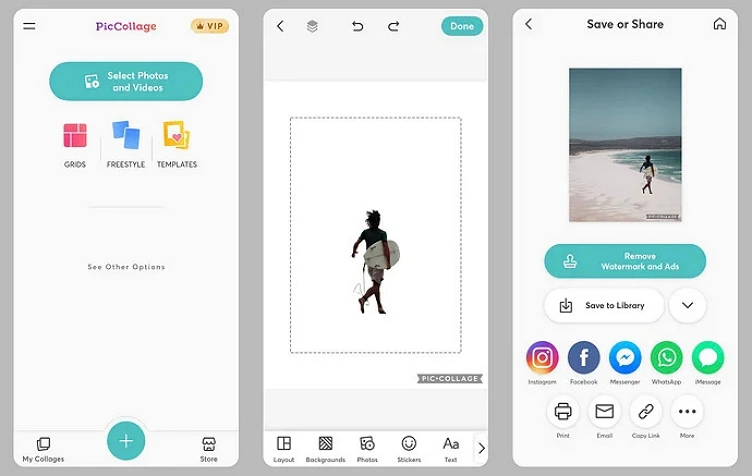
Empilez des photos pour créer des superpositions sur votre iPhone
Comment ajouter une photo sur une photo sur Android
Les utilisateurs d'Android sont confrontés au même problème que ceux d’iPhones : l'application par défaut est conçue pour modifier des photos, et non pour les combiner. Vous pouvez donc obtenir la même application PicCollage via Google Play. Elle regorge d'outils pratiques pour appliquer des filtres, changer l’arrière-plan, etc. Voici comment ajouter une image sur une photo avec PicCollage :
- Lancez l'application après l'avoir installée sur votre smartphone et sélectionnez Grilles.
- Choisissez la grille à l’image unique et sélectionnez la photo à superposer.
- Allez dans Arrière-plans pour placer la photo de base.
- Déplacez, redimensionnez et faites pivoter l’image superposée.
- Une fois l’édition achevée, appuyez sur Terminé pour exporter votre création.
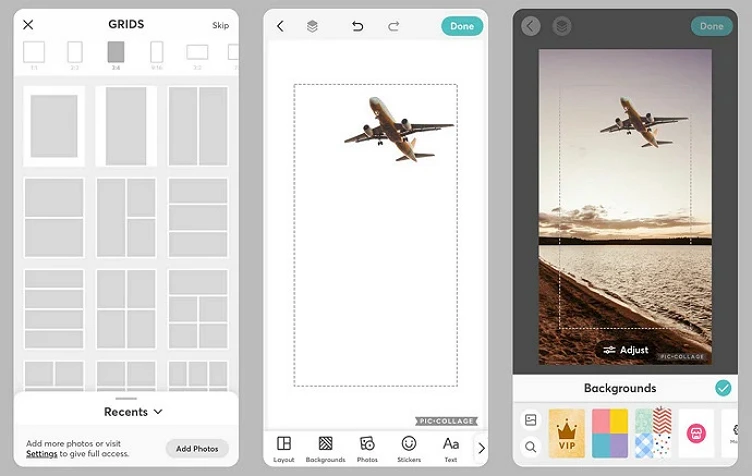
Faites une superposition d'images sur votre smartphone Android
Conclusion
Vous savez désormais comment faire une incrustation de photos sur PC, Mac, Android et iPhone, que vous soyez un photographe expérimenté ou un amateur passionné. Choisissez le programme en fonction de votre appareil, de vos compétences et de vos besoins, et libérez votre créativité pour créer un chef-d'œuvre à partir de vos photos.
Questions fréquemment posées
Vous pouvez utiliser PhotoWorks. Voici comment procéder :
1. Téléchargez et exécutez PhotoWorks sur votre ordinateur Windows ou Mac.
2. Ouvrez la photo de base dans le programme.
3. Utilisez l'option Superposition d'images dans l'onglet Outils pour insérer une autre photo.
4. Enregistrez votre création.
Suivez ce lien pour consulter un tutoriel plus détaillé.
Il existe de nombreuses applications de superposition de photos que vous pouvez installer sur votre iPhone à partir de l'App Store. Voici les meilleures à essayer :
- PicCollage
- PhotoLayers
- Picsart
- Fotor
- Overlay Photos : Blend
Suivez ce lien pour découvrir le guide d'utilisation pas à pas de PicCollage.
Vous pouvez utiliser le logiciel gratuit et open-source GIMP pour incruster une image dans une autre sur Windows, Mac et même Linux. Si vous préférez les outils plus simples d’utilisation pour Windows, essayez de superposer vos photos avec Paint ou PhotoFiltre. Pas envie d’installer de programmes supplémentaires ? Rendez-vous sur la plateforme d’édition et de conception graphique populaire Canva pour combiner vos images en ligne.
Veillez à ce que les couleurs et la qualité des images se comparent pour obtenir le meilleur résultat après la superposition. Utilisez un éditeur photo pour modifier les couleurs ou appliquer un filtre afin d'obtenir un résultat cohérent. Ne mélangez pas des images de basse et de haute résolution.
Jouez avec la composition, l'opacité, les textures et les modes de fusion pour réaliser des montages époustouflants. Découvrez un tutoriel étape par étape sur la superposition d'images et créez facilement votre propre chef-d'œuvre.
Faites des montages photo captivants avec PhotoWorks !


